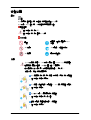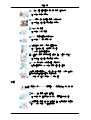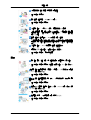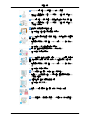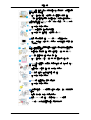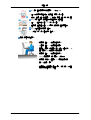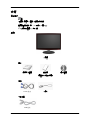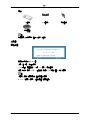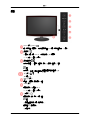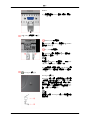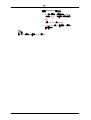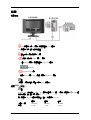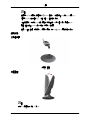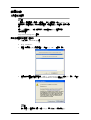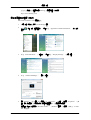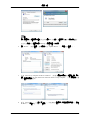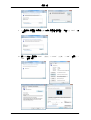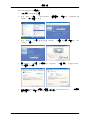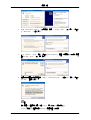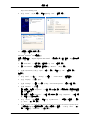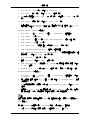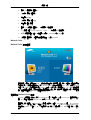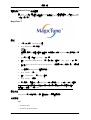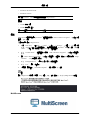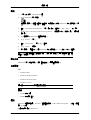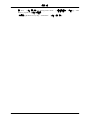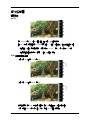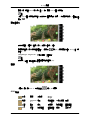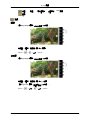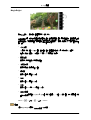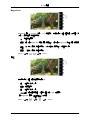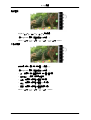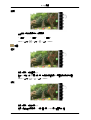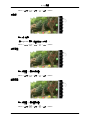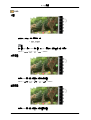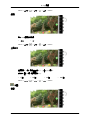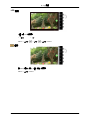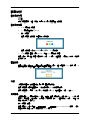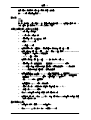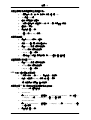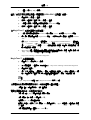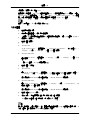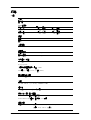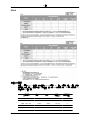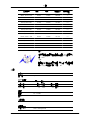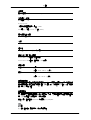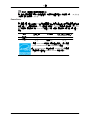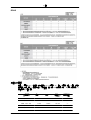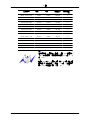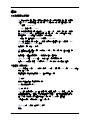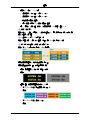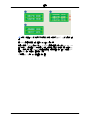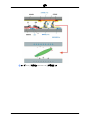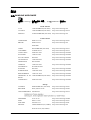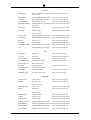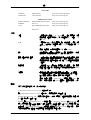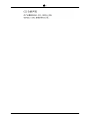SyncMaster T260N/T240N
LCD 显示器
用户手册

安全说明
符号
注
请务必遵守这些安全说明,以确保人身安全和防止财产损失。
请务必仔细阅读这些说明,并以正确的方法使用本产品。
警告/注意
否则可能导致人身伤亡。
否则可能导致人身伤害或财产损失。
标记惯例
禁止
很重要,任何时候都要阅读并
了解。
请勿拆卸 将电源插头从插座上拔下
请勿触摸 接地以防止触电
电源
长时间不使用显示器时,请将您的计算机设置为 DPM(动态功耗管理)。
如果使用屏幕保护程序,请将它设置为活动屏幕模式。
此处提供的图片仅供参考,不适用于所有的情况(或国家)。
“消除残影”功能说明的快捷方式
请勿使用破损的电源线或电源插头以及破损或松动的电源插座。
•
否则可能导致触电或起火。
将电源插头拔出或插入电源插座时,请勿用湿手触碰电源插头。
•
否则可能导致触电。
请务必将电源线连接到接地的电源插座。
•
否则可能导致触电或人身伤害。
确保电源插头牢固正确地插入电源插座。
•
否则可能导致起火。

请勿强行弯折或拉扯电源插头,也不要将任何重物压在其上。
•
否则可能导致起火。
请勿将多台设备连接到同一个电源插座。
•
否则可能因过热导致起火。
请勿在使用本产品时断开电源线连接。
•
否则可能会引起电击,造成产品损坏。
要断开设备的电源,必须将插头从电源插座拔出,因此电源插头
应易于操作。
•
这可能导致电击或火灾。
仅使用本公司提供的电源线。请勿使用其他产品随附的电源线。
•
否则可能导致起火或触电。
安装
如果要在多尘、高温或低温、湿度高或曝露于化学物质中的环境安装显示
器,以及在需要 24 小时不间断运作的机场或火车站等地方安装显示器,
请务必与授权的服务中心联系。
否则,显示器可能会严重受损。
搬动显示器时小心不要使产品坠落。
•
这可能导致产品受损或搬运人员受到伤害。
请确保至少由两个人搬移本产品。
•
否则可能将其跌落,而导致人身伤害甚或损坏本产品。
在将本产品安装到柜子中或架子上时,请确保本产品的底座前端
不会突出在外面。
•
否则产品可能会坠落或造成人身伤害。
•
请使用与本产品尺寸相称的柜子或架子。
请勿在本产品附近放置蜡烛、蚊香、香烟及任何加热装置。
•
否则可能导致起火。
安全说明

请将加热装置尽量放置在远离电源线或本产品的地方。
•
否则可能导致触电或起火。
请勿将其安装在书柜或壁橱等通风不良的地方。
•
否则可能因产品内部温度升高而导致起火。
请小心轻放显示器。
•
否则可能会损坏显示器。
请勿将显示器正面朝下放在地板上。
•
否则可能会对显示屏造成损坏。
请确保由授权的安装公司安装壁挂支架。
•
否则产品可能坠落,从而造成人身伤害。
•
请务必安装指定的壁挂支架。
将产品安装在通风良好的位置。确保产品与墙壁之间的空隙大
于 10 厘米。
•
否则可能因产品内部温度升高而导致起火。
请务必将聚乙烯包装袋放在儿童无法触及之处。
•
如果儿童玩耍包装袋,可能会造成严重伤害(窒息)。
如果显示器的高度可调节,那么在调低显示器时,不要将任何物
品或您身体的任何部位置于显示器支架上。
•
这可能导致产品受损或搬运人员受到伤害。
清洁
当清洁显示器外壳或 TFT-LCD 屏幕表面时,请使用稍微沾湿的软布进行
擦拭。
切勿将清洁剂直接喷洒在产品表面。
•
否则可能导致产品褪色和结构变形,屏幕表面也可能脱落。
请使用蘸有显示器清洁剂的软布擦拭产品。如要使用非显示器用
清洁剂,请用清水稀释 10 倍后再使用。
安全说明

请使用干布清洁电源插头或擦拭电源插座。
•
否则可能导致起火。
在清洁本产品之前,请务必断开电源线。
•
否则可能导致触电或起火。
清洁本产品时,请先断开电源线,再用干布轻轻擦拭。
•
(切勿使用蜡、苯、酒精、稀释剂、驱蚊剂、润滑剂或清洁剂等
任何化学品。)否则可能改变产品表面外观,并造成产品的指
示标签脱落。
由于产品外壳容易刮伤,请务必使用专用清洁布。
•
请使用蘸有少量清水的专用清洁布。清洁布上的任何异物都有
可能划伤本产品,因此在用布清洁之前,请彻底将清洁布抖落
干净。
清洁本产品时,请勿将水直接喷洒在产品主机上。
•
避免水进入产品内部,并确保产品不会被淋湿。
•
否则可能导致触电、起火或故障。
其他
本产品为高压产品。用户切勿自行拆卸、修理或改装本产品。
•
否则可能导致触电或起火。如需维修本产品,请与服务中心联
系。
如果产品发出异常气味、异常声响或冒烟,请立即拔下电源插
头,并与服务中心联系。
•
否则可能导致触电或起火。
请勿将本产品放置在有湿气、灰尘、烟或水的地方,也不要将其
置于汽车内。
•
否则可能导致触电或起火。
如果不慎坠落本产品或产品外壳损坏,请关闭电源并拔下电源
线。请与服务中心联系。
•
否则可能导致触电或起火。
如遇雷电天气,请不要触摸电源线或天线缆线。
•
否则可能导致触电或起火。
安全说明

请勿尝试仅通过拉动线缆或信号线来移动显示器。
•
否则,显示器可能会坠落,并导致触电、产品损坏,或因线缆
损坏而导致起火。
请勿仅通过拉动电源线或信号线向前后左右搬动或移动本产品。
•
否则,显示器可能会坠落,并导致触电、产品损坏,或因线缆
损坏而导致起火。
确保通风口未被桌子或窗帘挡住。
•
否则可能因产品内部温度升高而导致起火。
请勿将任何装有水的容器、花瓶、花盆、药物或任何金属物置于
本产品上。
•
如果有水或异物进入本产品,请断开电源线,并与服务中心联
系。
•
否则可能会导致产品故障、触电或起火。
切勿在产品附近使用或存放易燃喷雾或可燃物质。
•
否则可能导致爆炸或起火。
请勿将任何金属物体(如筷子、硬币、大头针、铁片等)或易燃
物(如火柴或纸片等)通过通风口或输入输出端口等缝隙插入本产
品内。
•
如果有水或异物进入本产品,请断开电源线,并与服务中心联
系。
•
否则可能导致触电或起火。
长时间使用静止屏幕时,可能会出现残影或白点。
•
如果长时间不使用本产品,请将其设置为睡眠模式或使用动态
屏幕保护程序。
设置适合本产品的分辨率和刷新频率。
•
否则可能导致视力受损。
如果长时间持续靠近产品屏幕,您的视力可能会下降。
为减轻眼部疲劳,在使用显示器时,请每隔 1 小时至少休息五分
钟。
安全说明

请勿将本产品安装在不稳定的位置,如摇晃的架子、不平整的表
面或容易震动的位置。
•
否则产品可能坠落,从而造成人身伤害甚或损坏本产品。
•
将本产品放置于容易震动的位置可能会损坏本产品或引起火灾。
在移动本产品时,请关闭电源,并拔下电源插头、天线缆线以及
所有与本产品相连的缆线。
•
否则可能导致触电或起火。
请勿让儿童在本产品上攀爬或吊挂。
•
否则可能导致产品跌落,从而造成人身伤亡。
如果长期不使用本产品,请将电源线从电源插座上拔下。
•
否则,可能因积尘而导致过热或起火,也可能因触电或漏电而
导致起火。
请勿将任何重物、玩具或糖果(如曲奇饼等可能吸引儿童注意的
物品)置于本产品上。
•
儿童可能会攀爬本产品,造成产品跌落,从而导致人身伤亡。
请勿在仅握住支架时翻转或移动本产品。
• 否则产品可能会坠落,从而导致人身伤害和/或产品损坏。
请勿将本产品置于阳光直射处或接近任何热源(如火源、加热
器)的位置。
•
否者可能会缩短本产品寿命,也可能导致起火。
请勿向本产品投掷任何物品或撞击本产品。
•
否则可能导致触电或起火。
请勿将本产品置于加湿器或餐桌附近。
•
否则可能导致触电或起火。
发生煤气泄漏时,请勿触摸本产品或电源插头,而应立即采取通
风措施。
•
如果产生火花,可能导致爆炸或起火。
如果长时间开启本产品,显示器可能发烫。请勿触摸。
•
请将体积较小的附件置于儿童无法触及的地方。
安全说明

调节本产品的角度或支架高度时,请小心谨慎。
•
否则您的手或手指可能会被卡住,造成人身伤害。
•
此外,如果产品倾斜幅度过大,可能会跌落从而导致人身伤害。
请勿将本产品安装在儿童可以触碰到的较低位置。
•
否则,产品可能坠落,并导致人身伤害。
•
由于本产品前部较重,请将其安装在水平稳固的表面上。
请勿将任何重物放在本产品上。
• 这可能导致人身伤害和/或产品受损。
使用显示器的正确姿势
使用本产品时,请保持正确的姿势。
•
观看本产品时,请保持背部挺直。
• 眼睛与屏幕之间的距离应在 45 到 50 厘米之间。观
看屏幕的视线应略高于屏幕的高度。
•
使用本产品时,请保持正确的姿势。
•
调节显示器角度,使屏幕不会发生反光。
•
使手臂与身体两侧垂直,并与手背保持水平。
• 肘关节保持 90 度。
• 保持膝关节的角度大于 90 度,并使脚跟紧贴地面。
保持手臂略低于心脏位置。
安全说明

介绍
包装清单
注
请确保显示器包装箱中随附有下列物件。
如果有任何物件丢失,请与您的经销商联系。
请联系本地代理商购买可选件。
启封
显示器
手册
快速安装指南 保修卡
(某些地区可能不适用)
用户指南
缆线
D-Sub 缆线
电源线
单独销售
USB 缆线

其他
清洁布 缆线固定环 支架主体
支架基座
注
只有高度抛光的黑色产品才随附了清洁布。
显示器
初始设置
使用向上或向下键选择语言。
显示内容将在 40 秒后消失。
关闭电源后,再重新打开电源。将会再次显示此信息。
它最多可以显示三 (3) 次。请确保在达到最大计数之前调整 PC 的分辨率。
注
屏幕上显示的分辨率是此产品的最佳分辨率。
调节 PC 分辨率,使其与产品的最佳分辨率相同。
介绍

正面
MENU
按钮
[MENU/ ]
打开或退出屏幕菜单。也可用于退出 OSD 菜单或返回到上一级菜单。
亮度按钮
[ ]
屏幕上没有显示 OSD 时,可按此按钮调节亮度。
>> 单击此处观看动画剪辑
按键自定义
[ ]
您可以根据个人喜好为自定义按钮进行按键自定义分配。
注
您可通过 设置 > 按键自定义 配置所需功能的自定义键。
调节按钮
[ ]
调节菜单项。
[ ]
进入按钮
激活一个高亮显示的菜单项目。
AUTO
按钮
使用此按钮进行自动调节。
>> 单击此处观看动画剪辑
电源按钮
[ ]
使用此按钮打开或关闭本产品。
注
显示器右部的按钮是轻触式按钮。
用手指轻轻触摸按钮。
电源指示灯
介绍

正常运行时,此指示灯会亮起;保存调整值时,指示灯闪烁一次。
注
有关节电功能的详细信息,请参阅手册中关于 PowerSaver 的说明。为了节
能,在不需要使用显示器或长时间无人操作时,请将显示器关闭。
背面
注
显示器背面的配置根据产品不同而异。
POWER
POWER
将显示器的电源线连接到显示器背面的 POW-
ER 端口。
RGB IN
介绍

RGB IN
将显示器背面的 RGB IN 端口连接至计算机。
USB
连接端口(可选)
DOWN (USB 下游端口)
用 USB 缆线连接 USB 显示器的 DOWN
端口和 USB 设备。
UP(USB 上游端口)
用 USB 缆线连接显示器的
UP 端口和计
算机的 USB 端口。
注
要使用 DOWN(下游端口),您必须将
UP(上游缆线)连接到 PC 上。
请务必使用本显示器随附的 USB 缆线来连接
显示器的 UP 端口和计算机的 USB 端口。
Kensington
防盗锁
Kensington
防盗锁
Kensington 防盗锁是一种用于防止系统在公共
场所使用时被盗的实用设备。锁定设备须另
行购买。基于各制造商的不同,其外观及锁
定方法可能会与图示有所不同。请参阅 Ken-
sington 防盗锁随附的手册,正确使用该产
品。锁定设备须另行购买。
注
由于型号不同,Kensington 防盗锁的位置可能
有所不同。
介绍

使用 Kensington 防盗锁
1. 将锁定装置插入显示器上的 Kensington
锁孔中( ),然后按锁定方向旋转
(
)。
2. 连接 Kensington 防盗锁缆线。
3. 将 Kensington 防盗锁固定在办公桌或静
止的重物上。
注
有关缆线连接的详细信息请参阅连接缆线。
介绍

连接
连接缆线
将显示器的电源线连接到显示器背面的 power 端口。
将显示器的电源线插入附近的插座。
配合您的计算机使用适当连接。
使用显卡上的 D-sub(模拟)接口。
• 将信号缆线连接到显示器背面的 15 针 D-sub 端口。
[RGB IN]
与 Macintosh 连接。
• 使用 D-sub 连接缆线将显示器连接到 Macintosh 计算机。
注
显示器与计算机正确连接后,即可开启并使用它们。
连接 USB(可选)
注
将 USB 设备(例如鼠标、键盘、记忆棒或外部硬盘驱动器)连接至显示器的 DOWN 端
口即可使用,而无需将其连接至 PC。
本显示器的 USB 端口支持符合规格认证的高速 USB 2.0。
高速 全速 低速
数据传输率
480 Mbps 12 Mbps 1.5 Mbps
功耗
2.5 W 2.5 W 2.5 W

(各端口最大值) (各端口最大值) (各端口最大值)
1.
用 USB 缆线连接显示器的 UP 端口和计算机的 USB 端口。
注
要使用
DOWN 端口,您必须将 UP(上游端口)连接至 PC。
请务必使用本显示器随附的 USB 缆线来连接显示器的 UP 端口和计算机的 USB 端
口。
2.
用 USB 缆线连接 USB 显示器的 DOWN 端口和 USB 设备。
3. 其使用程序与连接到 PC 的外围设备的使用程序相同。
•
您可以连接并使用键盘和鼠标。
•
也可播放媒体设备上的文件。
(媒体设备如:MP3、数码相机等)
•
您还可运行、移动、复制或删除存储设备上的文件。
(存储设备如:外部存储器、存储卡、存储卡读取器和硬盘型 MP3 播放器等)。
• 您还可以使用其他可连接到计算机的 USB 设备。
连接

注
如果要将设备连接到显示器的 DOWN 端口,请使用适合设备的缆线连接设备。
(若要购买缆线和外部设备,请咨询相应产品的服务中心。)
对因使用未经认可的缆线进行连接而导致的任何问题或损害,本公司概不负责。
某些产品不符合 USB 标准,可能导致本设备故障。
如果设备出现故障,即使已经连接到计算机,也请联系设备/计算机的服务中心。
使用支架
显示器装配
显示器与底部
调整基座
注
您可将显示器向上倾斜 -1? 至 21?。
连接

使用软件
显示器驱动程序
注
当操作系统提示需要显示器驱动程序时,放入显示器附带的 CD-ROM。驱动
程序的安装根据操作系统的不同略有差异。根据操作系统的指示进行适当操
作。
准备一张空白光盘,从此处所列的互联网网站上下载驱动程序文件。
互联网网站:
http://www.samsung.com/(全球)
安装显示器驱动程序(自动)
1. 将光盘放入 CD-ROM 驱动器。
2. 单击“Windows”。
3. 在型号列表中选择显示器的型号,然后单击“OK”(确定)按钮。
4. 如果您可以看到下列消息窗口,请单击“Continue Anyway”(忽略继续)按钮。然后单
击“OK”(确定)按钮(Microsoft
®
Windows
®
XP/2000 操作系统)。
注
此显示器驱动程序已获得 MS 徽标认证,安装它不会损坏您的系统。

经过认证的此驱动程序可在 Samsung 显示器的主页上找到。
http://www.samsung.com/
安装显示器驱动程序(手动)
Microsoft
®
Windows Vista, 操作系统
1. 将手册附带的光盘放入 CD-ROM 驱动器。
2.
单击
(开始)和“控制面板”。然后双击“Appearance and Personalization”(外观和个
性化)。
3. 单击“Personalization”(个性化),然后单击“Display Settings”(显示设置)。
4. 单击“Advanced Settings...”(高级设置...)。
5. 在“Monitor”(监视器)选项卡中单击“Properties”(属性)。如果“Properties”(属
性)按钮已停用,则表示您的显示器已配置完毕。显示器已可使用。
如果出现如下图所示的“Windows needs...”(Windows 需要...)消息,请单击“Contin-
ue”(继续)。
使用软件

注
本显示器的驱动程序通过相应认证并获得 MS 认证徽标,且本安装不会损坏您的系统。
经过认证的此驱动程序可在 Samsung 显示器的主页上找到。
6. 在“Driver”(驱动程序)选项卡中单击“Update Driver...”(更新驱动程序...)。
7. 勾选“Browse my computer for driver software”(浏览计算机以查找驱动程序软件)复选
框,并单击“Let me pick from a list of device drivers on my computer”(从计算机的设备
驱动程序列表中选择)。
8. 单击“Have Disk...”(从磁盘安装…),并选择驱动程序安装文件所在的文件夹(例如
D:\Drive),然后单击“OK”(确定)。
使用软件
ページが読み込まれています...
ページが読み込まれています...
ページが読み込まれています...
ページが読み込まれています...
ページが読み込まれています...
ページが読み込まれています...
ページが読み込まれています...
ページが読み込まれています...
ページが読み込まれています...
ページが読み込まれています...
ページが読み込まれています...
ページが読み込まれています...
ページが読み込まれています...
ページが読み込まれています...
ページが読み込まれています...
ページが読み込まれています...
ページが読み込まれています...
ページが読み込まれています...
ページが読み込まれています...
ページが読み込まれています...
ページが読み込まれています...
ページが読み込まれています...
ページが読み込まれています...
ページが読み込まれています...
ページが読み込まれています...
ページが読み込まれています...
ページが読み込まれています...
ページが読み込まれています...
ページが読み込まれています...
ページが読み込まれています...
ページが読み込まれています...
ページが読み込まれています...
ページが読み込まれています...
ページが読み込まれています...
ページが読み込まれています...
ページが読み込まれています...
ページが読み込まれています...
ページが読み込まれています...
ページが読み込まれています...
ページが読み込まれています...
ページが読み込まれています...
ページが読み込まれています...
ページが読み込まれています...
-
 1
1
-
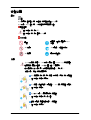 2
2
-
 3
3
-
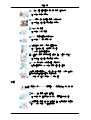 4
4
-
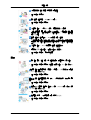 5
5
-
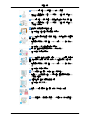 6
6
-
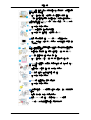 7
7
-
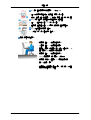 8
8
-
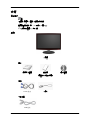 9
9
-
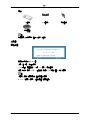 10
10
-
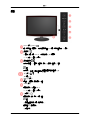 11
11
-
 12
12
-
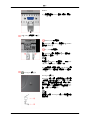 13
13
-
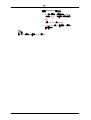 14
14
-
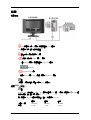 15
15
-
 16
16
-
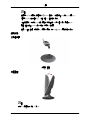 17
17
-
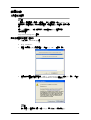 18
18
-
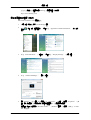 19
19
-
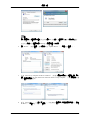 20
20
-
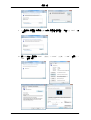 21
21
-
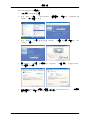 22
22
-
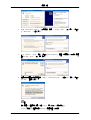 23
23
-
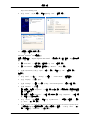 24
24
-
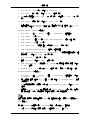 25
25
-
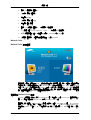 26
26
-
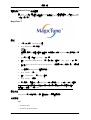 27
27
-
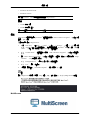 28
28
-
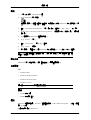 29
29
-
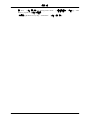 30
30
-
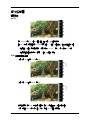 31
31
-
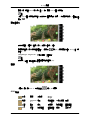 32
32
-
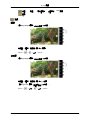 33
33
-
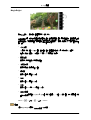 34
34
-
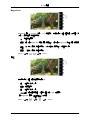 35
35
-
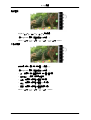 36
36
-
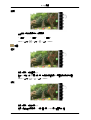 37
37
-
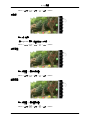 38
38
-
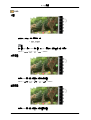 39
39
-
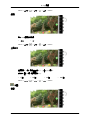 40
40
-
 41
41
-
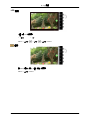 42
42
-
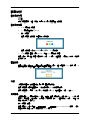 43
43
-
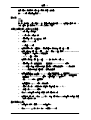 44
44
-
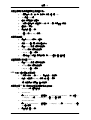 45
45
-
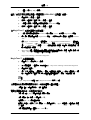 46
46
-
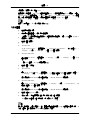 47
47
-
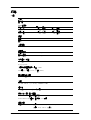 48
48
-
 49
49
-
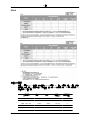 50
50
-
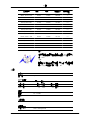 51
51
-
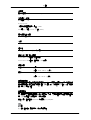 52
52
-
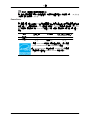 53
53
-
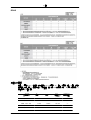 54
54
-
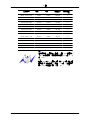 55
55
-
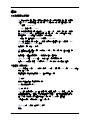 56
56
-
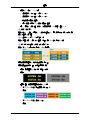 57
57
-
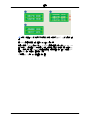 58
58
-
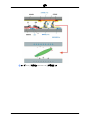 59
59
-
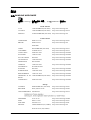 60
60
-
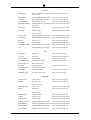 61
61
-
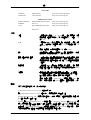 62
62
-
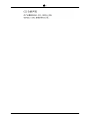 63
63